Der vil være tidspunkter, hvor du har brug for det lysere dine videoer fordi du synes, din video har tilstrækkelig lysstyrke, mens du filmer den, men bliver mørk bagefter. Af denne grund skal du acceptere, at alle har brug for en videolysstyrkeeditor, fordi du ikke altid vil have god belysning, når du filmer. Der er mange faktorer, hvorfor denne form for omstændighed sker. Derfor spiller kameraet en stor rolle i disse faktorer, men det meste af tiden er det bare på grund af naturens lys, som er uden for vores kontrol. Dette er dog ikke noget at bekymre sig om længere, fordi der er gode værktøjer til at hjælpe.
Når vi taler om disse værktøjer, har vi samlet uovertruffen videoredigeringssoftware, der fremragende vil gøre arbejdet for dig. Efter at have læst denne artikel, kan du være sikker på, at du allerede har mestret, hvordan du gør mørke videoer lysere og klarere med ubesværede retningslinjer!
Del 1. Den fremtrædende måde at lysne videoer på pc
Den mest fremtrædende software, der hurtigt kan forvandle mørke videoer til perfekt oplyste, er ingen ringere end AVAide Video Converter. Dette bemærkelsesværdige videoredigeringsværktøj har den mest ligetil grænseflade, der får brugerne til at føle sig godt tilpas. Derudover er det de smukke effekter, filtre og kraftfulde videoforbedringsfunktioner AVAide Video Converter der gør en mørk video lysere på en storslået måde. Denne software gør det muligt for brugere at lette deres video op på to unikke måder. Lad os finde ud af, hvordan dette værktøj gør magien med de komplette retningslinjer nedenfor.
- Den ultimative AI-drevne videoeditor.
- Den justerer lysstyrken manuelt og automatisk.
- Den leveres med accelerationsteknologier, der beskytter din enhed.
- Det er den mest betroede all-around videokonverter.
- Det understøtter mere end 300 video- og lydformater.
- Perfekt til begyndere for at opnå professionelle resultater.
- Perfekt til begyndere for at opnå professionelle resultater.
Sådan lysner du en video med AVAide Video Converter
Trin 1Installer Video Editor
Som softwaren; du skal installere det på din enhed, uanset om det er på Windows, Mac eller Linux OS-baseret. Når du har det, skal du starte det og begynde med at uploade videoen. Træk og slip videoen i midten, eller klik på Plus ikon for at importere filen manuelt.
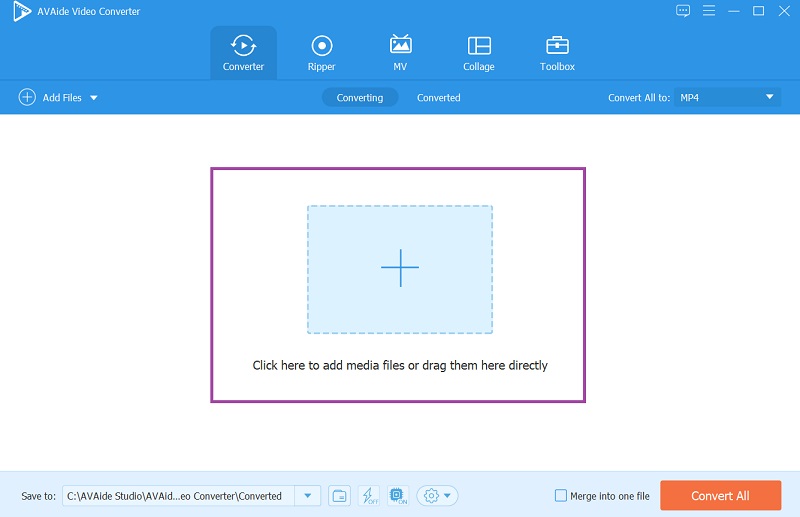
Trin 2Rediger videofilen
Klik nu på Stjerne ikon for at redigere videoen. I det næste vindue skal du gå til Effekter og filter og begynde at justere lysstyrken under Grundlæggende effekt. Glem ikke at trykke på Okay knappen for at anvende ændringerne.
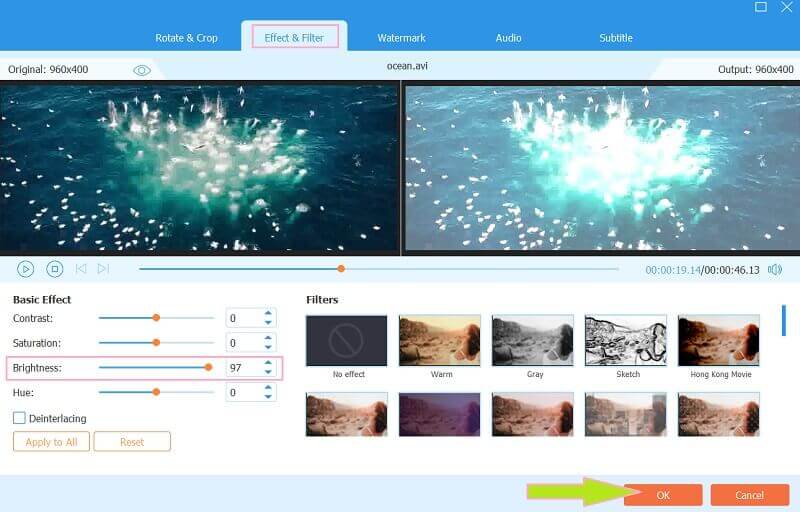
Trin 3Forbedre videoen (valgfrit)
Denne videolysstyrkeeditor giver dig en anden mulighed for at lette din video op med dets AI-drevne videoforbedringsværktøj. Hvordan? Klik på Farvelægning ikonet ved siden af Redigere knap. Skift derefter til i et pop-up vindue Optimer lysstyrke og kontrast og de andre programmer, du ønsker til din video. Klik derefter Gemme.
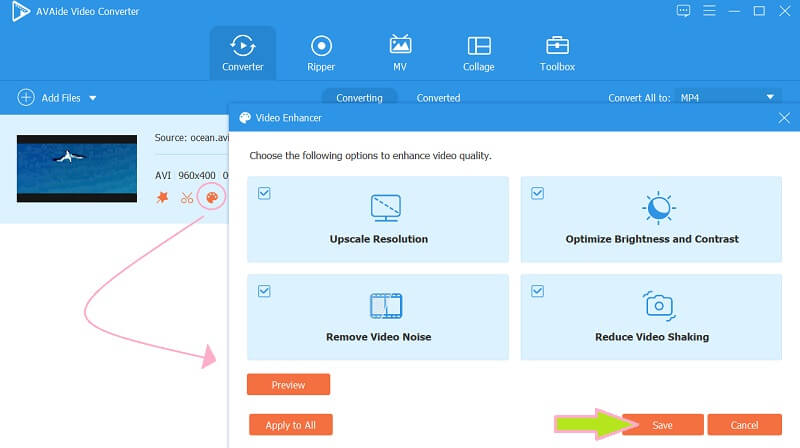
Trin 4Vælg et format
Tjek formatet på dit output, hvis det matcher dine præferencer. Hvis ikke, klik på Format ikonet i slutningen af filen og vælg blandt de tusinde valg fra det næste pop-up vindue.
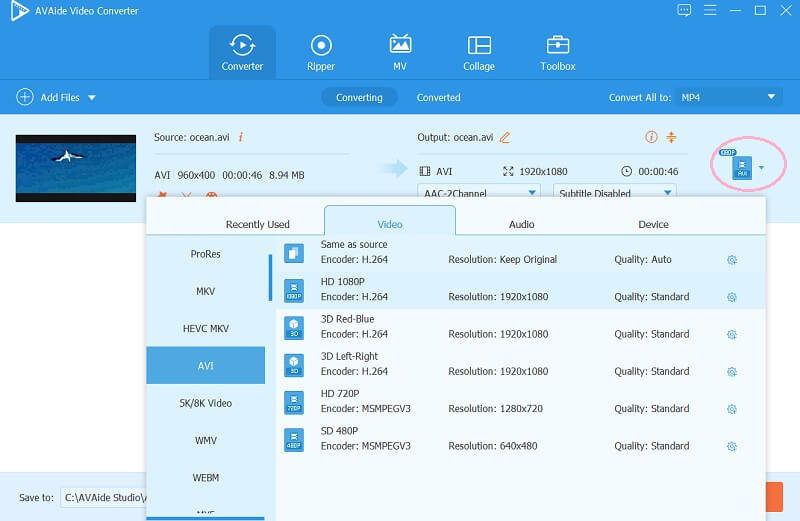
Trin 5Konverter hurtigt
Til sidst skal du trykke på Konverter alle knappen, og vent på, at konverteringsprocessen er færdig. Sådan justerer du lysstyrken på dine videoer, klar til at blive uploadet på Youtube.
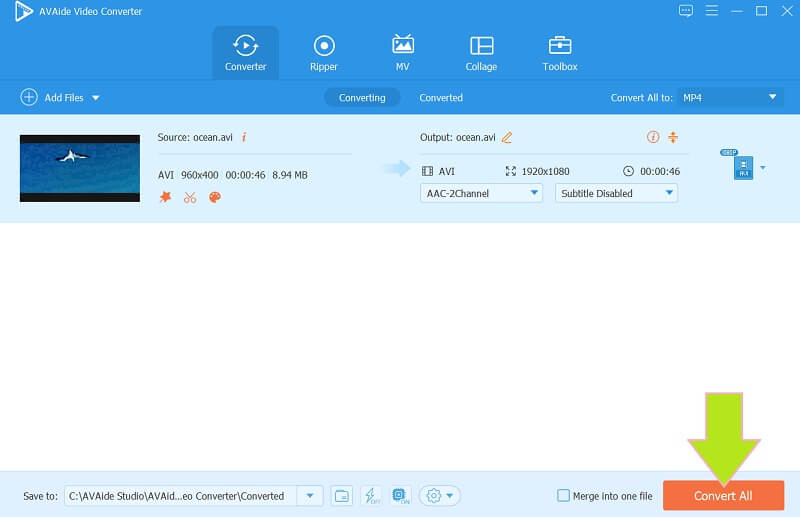
Del 2. Gør videoer lysere med kraften fra After Effects
After Effects er en software udviklet af Adobe, der skaber digitale visuelle effekter og motion graphics-effekter i en film. Det er det perfekte værktøj til filmfremstilling og videoredigering på grund af dets kraftfulde plug-in redigeringsværktøjer. Med Adobe After Effects er det blevet nemt at gøre klip lysere ved hjælp af et avanceret redigeringsværktøj. Og det kan du beskær videoer i After Effects. Men hvis du vil søge dets andre evner inden for videoredigering, kan du blive forvirret over dets tekniske detaljer. At holde sig til hovedopgaven gør derfor retningslinjerne i lysere video med After Effects nemme.
Trin 1Start After Effects-softwaren og tryk straks på Fil at oprette et nyt projekt.
Trin 2Begynd at uploade din videofil ved at klikke på Importere fanen. Gå derefter til Effekter og forudindstillinger at se Lysstyrke og Kontrast indstilling.
Trin 3I det næste vindue skal du justere lysstyrken efter dine præferencer. Derefter, Gemme den nyligt ændrede video.
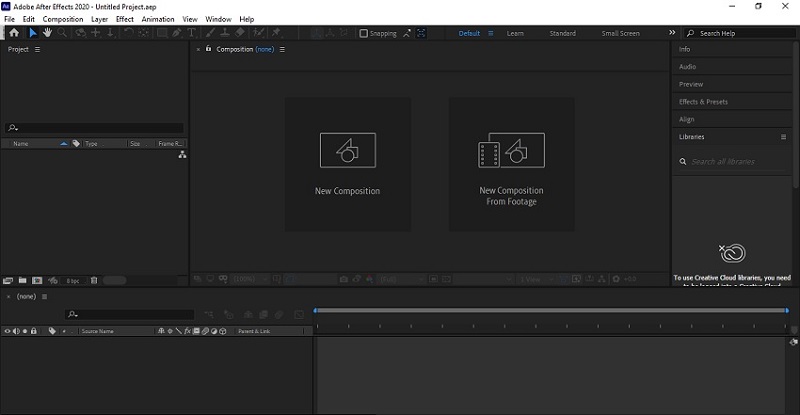
Del 3. Sådan gør du videoer lysere med Adobe Premiere Pro
En anden robust software, der er populært kendt i dag, er Adobe Premiere Pro. Derudover er denne software anerkendt som et af de mest pålidelige film-, tv-reklamer og videoredigeringsværktøjer i historien. Så hvordan lysner man video i Adobe Premiere Pro? Nå, det er gennem kraften af dets potente værktøjer, sammen med dets avancerede og professionelle funktioner og effekter, mange fagfolk stoler på det. Du kan også forbedre videokvaliteten i Premiere. Men ligesom After Effects ville det koste dig ekstravagant at anskaffe det. Hvad er penge, hvis du kunne have et fantastisk værktøj som dette, ikke? Lad os derfor gøre dine klip lysere ved at følge de enkle trin nedenfor.
Trin 1Importer videoen til softwaren, når du starter den. Så kom straks til det Lysstyrke og Kontrast værktøj lige efter søgning Lysstyrke på søgepanelet.
Trin 2Du kan flytte navigationen ved at trække den fra dens oprindelige position til den foretrukne position. Begynd derefter at justere lysstyrken på din iPhone-video.
Trin 3Gem det ved at eksportere det til din enhed, når du har den perfekte belysning til din video.
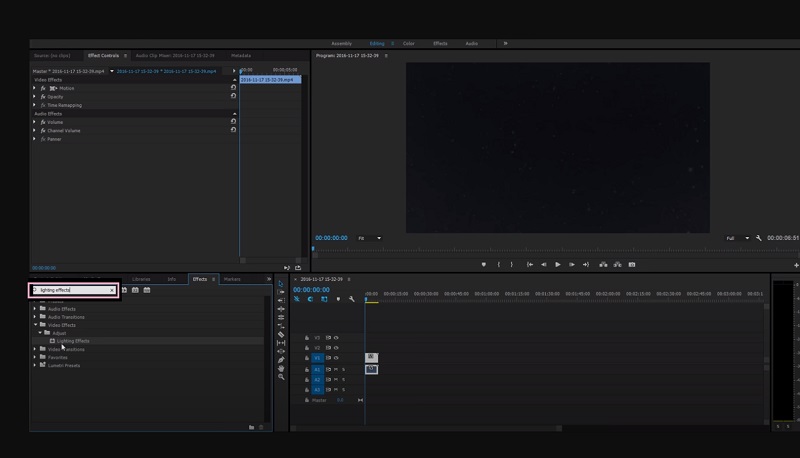
Del 4. Den bedste måde at lysne video på iPhone og Android
Hvis du vælger at bruge din iPhone eller din Android til denne opgave, er Fotos-appen den bedste måde! Ja, denne fillagringsstyring udviklet af Google kan nemt gøre arbejdet for dig! Dette fantastiske værktøj kan reparere selv dine slørede billeder og videoer. Faktisk fungerer Google Fotos med vilje som en administrator og en keeper af talrige og store billed- og videofiler. Overraskende nok indeholder den også avancerede funktioner og værktøjer, der kan fungere i reparation og udsmykning af filer. Lad os derfor se nedenstående trin om, hvordan man gør en video lysere på Android. Bemærk, at de angivne trin også gælder på iPhone.
Trin 1Start appen på din Android, og vælg derefter den video, du skal gøre lysere. Klik derefter på fanen Rediger placeret nederst i midten af skærmen.
Trin 2På forudindstillingerne skal du stryge til venstre, indtil du når Justere mulighed. Tryk derefter på Lysstyrke værktøj.
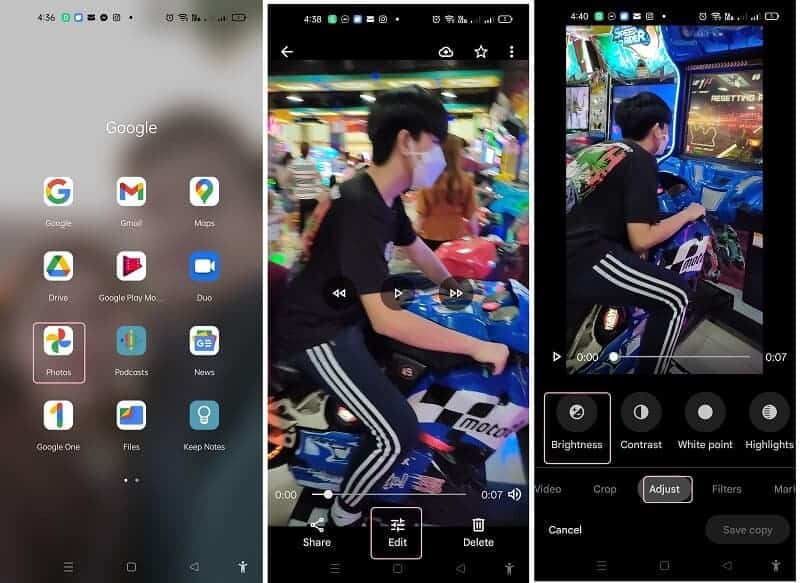
Trin 3Juster lysstyrken ved at stryge navigationspanelet. Så, hvis du endelig når din foretrukne lysstyrke, er det tid til at klikke Færdig, derefter Gem kopi knap.
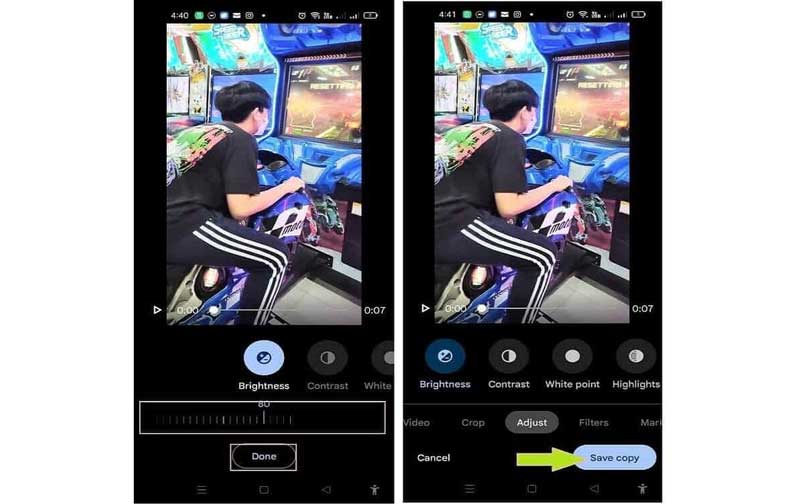
Del 5. Ofte stillede spørgsmål vedrørende videolys
Hvordan lysner man en video ved hjælp af VLC på Android?
VLC-mobilversionen er ikke så fleksibel som desktopversionen. Hvis du ønsker at tænde dit klip på din Android ved hjælp af VLC, beklager vi at informere dig om, at det er umuligt at gøre
Vil min video miste sin kvalitet, hvis jeg gør den lysere?
Nej, justering af lysstyrken på din video vil ikke miste dens kvalitet, så længe du også ændrer kontrasten.
Kan jeg gøre den video, jeg komprimerede, lysere?
Ja. Du kunne gøre videoen lysere, selvom den undergik komprimering.
Denne opskrivning anbefaler fire robuste værktøjer til din videoredigeringsopgave. Stol på disse værktøjers evne, og du vil helt sikkert få den bedste respons på hvordan man øger lysstyrken på en video. Brug hovedsageligt AVAide Video Converter til din ekstra videoredigeringsopgave og forvent ekstraordinære output!
Din komplette videoværktøjskasse, der understøtter 350+ formater til konvertering i tabsfri kvalitet.
Videoforbedring
- Opskaler 1080p til 4K
- Opskaler 480p til 1080p
- Nedskaler 4K til 1080p/720p
- Nedskaler 1080p til 480p
- Opskaler DVD til 1080p/720p
- Ret video i dårlig kvalitet
- AI Video opskalere
- Forbedre videokvaliteten
- Forbedre TikTok-videokvaliteten
- Bedste videoforstærker
- Video Enhancer-app til iPhone og Android
- Bedste 4K Video Enhancer
- AI opskalere video
- Ryd op i videokvalitet
- Gør video i højere kvalitet
- Gør en video lysere
- Bedste Blur Video App
- Ret slørede videoer
- Forbedre zoom videokvalitet
- Forbedre GoPro-videokvaliteten
- Forbedre Instagram-videokvaliteten
- Forbedre Facebook-videokvaliteten
- Forbedre videokvaliteten på Anroid og iPhone
- Forbedre videokvaliteten i Windows Movie Maker
- Forbedre videokvaliteten i Premiere
- Gendan gammel videokvalitet
- Skærp videokvalitet
- Gør videoen mere tydelig
- Hvad er 8K-opløsning
- 4K-opløsning: Alt hvad du behøver at vide [Forklaret]
- 2 fantastiske måder at øge videoopløsningen uden tab
- Videoopløsningskonverter: Ting at overveje, når du får en
- Den fremragende 5K til 8K-konverter, du ikke bør gå glip af!
- Fjern baggrundsstøj fra video: Med tre effektive måder
- Sådan fjerner du korn fra video ved hjælp af de 3 bemærkelsesværdige måder



 Sikker download
Sikker download



